Mac用戶在安裝好Parallels desktop系統(tǒng)之后,可能會(huì)發(fā)現(xiàn)有許多系統(tǒng)不能使用,需要及時(shí)的安裝驅(qū)動(dòng),設(shè)備才能正常使用,小編在這里給大家科普下Parallels desktop安裝系統(tǒng)的詳細(xì)教程,以解決用戶不會(huì)Parallels desktop安裝驅(qū)動(dòng)的問題。

Parallels desktop安裝驅(qū)動(dòng)問題的解決辦法:
第一種方法:
當(dāng)然也是最快的方法,用戶直接在虛擬機(jī)安裝的系統(tǒng)里面直接下載一個(gè)驅(qū)動(dòng)精靈,即可快速的檢測(cè)系統(tǒng)內(nèi)的系統(tǒng)內(nèi)的驅(qū)動(dòng)情況,點(diǎn)擊下載安裝即可:
第二種方法:
當(dāng)我們?cè)?nbsp;Parallels Desktop 里安裝完成虛擬機(jī)系統(tǒng)以后,接下來(lái)請(qǐng)點(diǎn)擊頂部的“操作”菜單里的“安裝 Parallels Tools”選項(xiàng)。
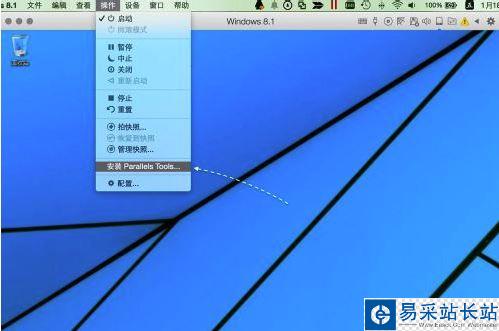
接著會(huì)彈出會(huì)加載一個(gè) Parallels Desktop 的驅(qū)動(dòng)光盤到虛擬機(jī),一般情況下會(huì)自動(dòng)彈出并安裝。點(diǎn)擊“繼續(xù)”按鈕。
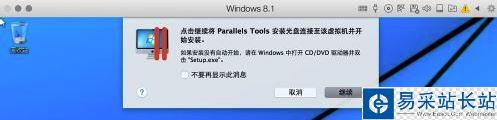
如果安裝驅(qū)動(dòng)的界面沒有自動(dòng)彈出的話,請(qǐng)打開虛擬機(jī)系統(tǒng)中的“我的電腦或資源管理器”窗口,雙擊一個(gè)名為 Parallels Tools 的光盤。
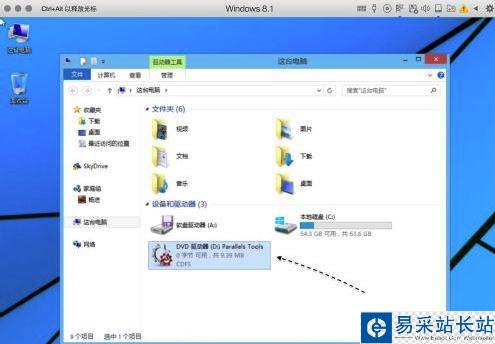
隨后系統(tǒng)可能會(huì)提示我們是否要安裝這個(gè)應(yīng)用程序,點(diǎn)擊“是”按鈕繼續(xù)。
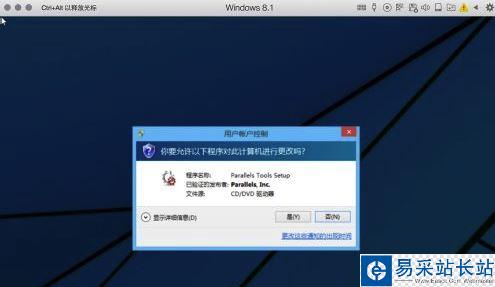
接下來(lái)就請(qǐng)慢慢等待 Parallels Desktop 為系統(tǒng)安裝驅(qū)動(dòng),如圖所示:
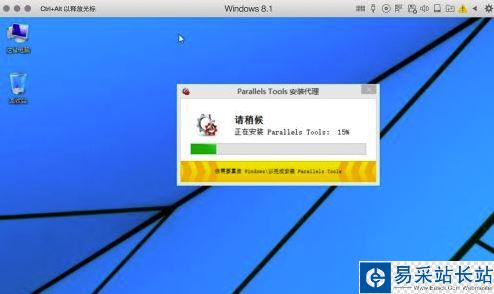
當(dāng)驅(qū)動(dòng)安裝完成以后,請(qǐng)點(diǎn)擊“重新啟動(dòng)”按鈕。

隨后等虛擬機(jī)中的系統(tǒng)重啟完成以后,打開電腦的設(shè)備管理器,可以看到所有驅(qū)動(dòng)都已經(jīng)打上,處于正常工作狀態(tài)了。
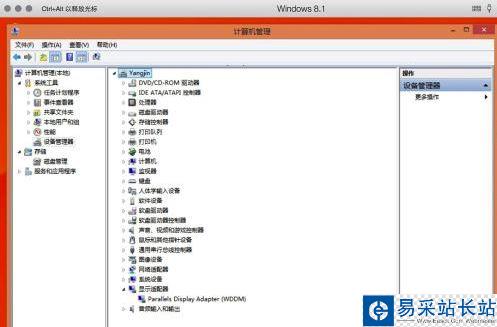
新聞熱點(diǎn)
疑難解答
圖片精選